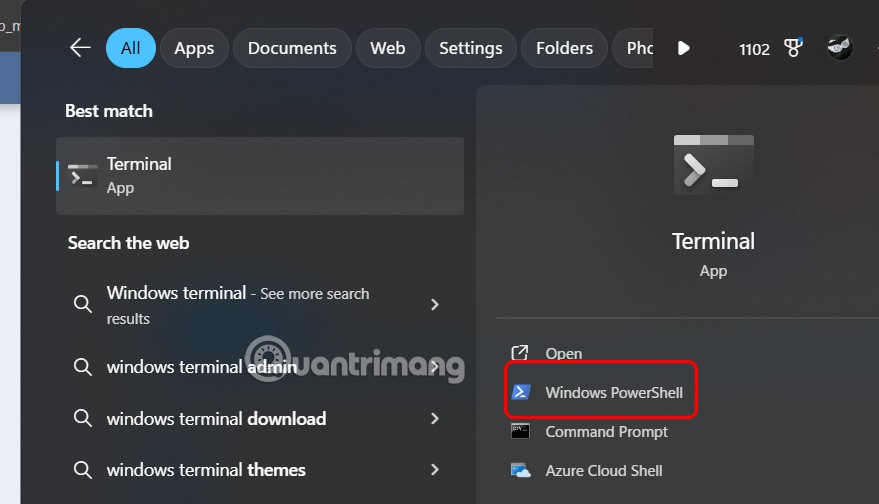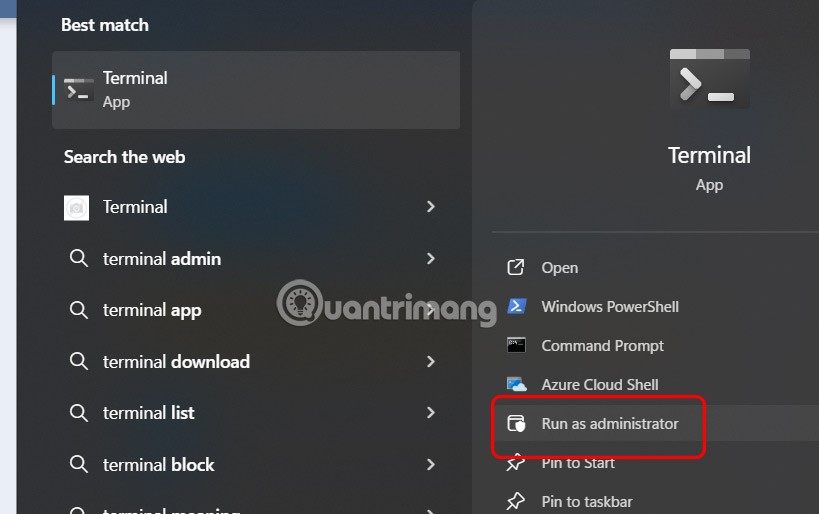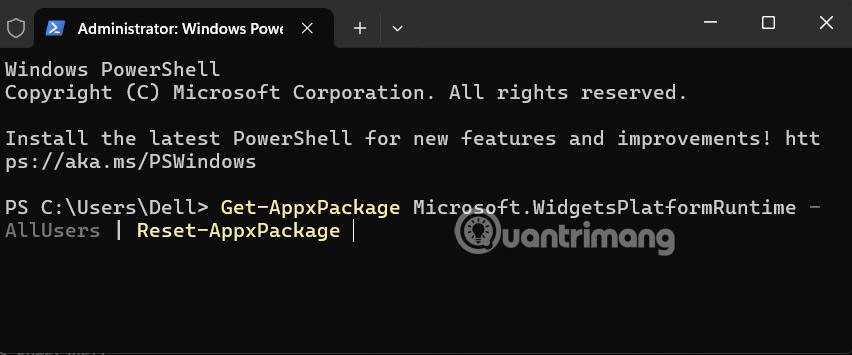Ako widgeti na programskoj traci sustava Windows 11 ne rade, nisu dostupni, ne otvaraju se, zamrznuti su ili neispravni, a ponovno pokretanje widgeta ne uspijeva, možete resetirati gadgete na računalu. Tada će sučelje i Windows gadgeti raditi kao i prije. U nastavku su upute za resetiranje gadgeta u sustavu Windows 11.
Kako resetirati uslužne programe sustava Windows za trenutnog korisnika
Korak 1:
Prvo u traku za pretraživanje upišite Windows Terminal , a zatim kliknite Windows PowerShell.
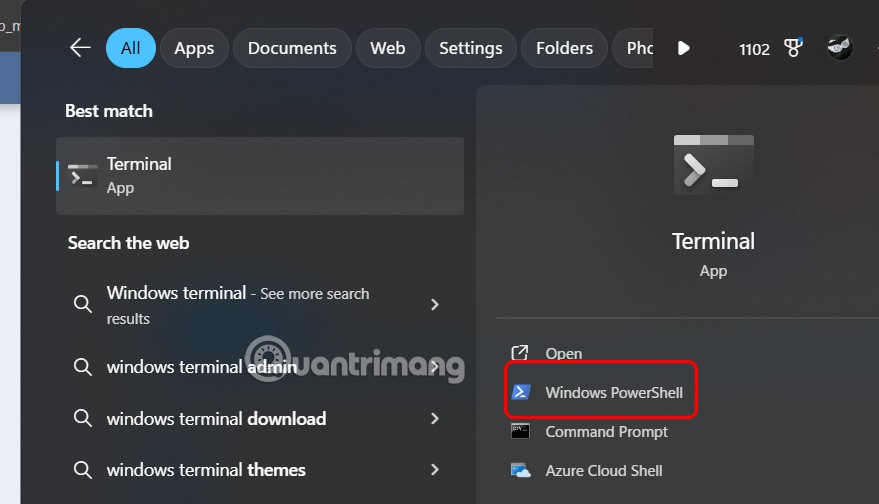
Korak 2:
Kopirajte i zalijepite donju naredbu u PowerShell i pritisnite Enter za izvršenje.
Get-AppxPackage Microsoft.WidgetsPlatformRuntime | Reset-AppxPackage
Na kraju, ponovno pokrenite računalo i otvorite uslužni program kao i obično.

Kako resetirati uslužne programe u sustavu Windows 11 za sve račune
Korak 1:
U traku za pretraživanje upišite Terminal i odaberite Pokreni kao administrator da biste ga otvorili s administratorskim pravima.
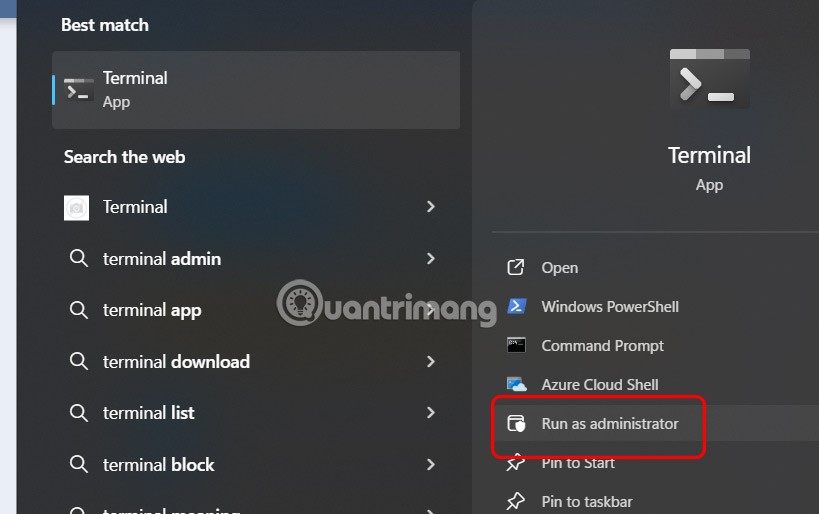
Korak 2:
Zatim unesite naredbu ispod i pritisnite Enter za izvršenje.
Get-AppxPackage Microsoft.WidgetsPlatformRuntime -AllUsers | Reset-AppxPackage
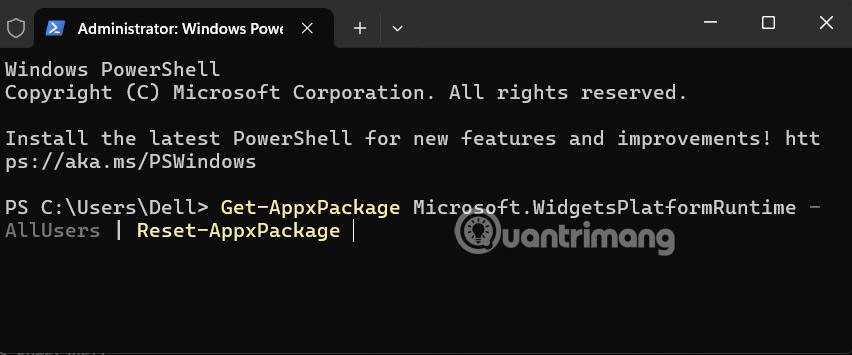
Zatim ponovno pokrenite računalo i otvorite widget za korištenje.